|
Possiamo cominciare
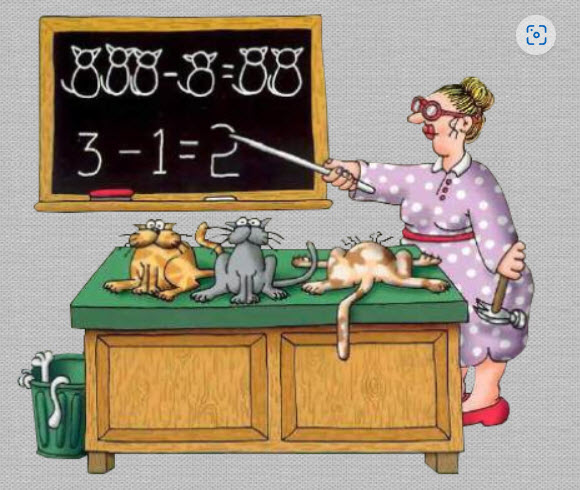
1. Apri l'immagine
''rentree_des_classes'' -
Con un doppio clic nella tavolozza dei livelli,
trasformala in livello Raster 1
2. Tavolozza dei colori, imposta in
primo piano il gradiente
''sgd_aqua_gold''stile
Sprazzo di luce
3. Configuralo così:
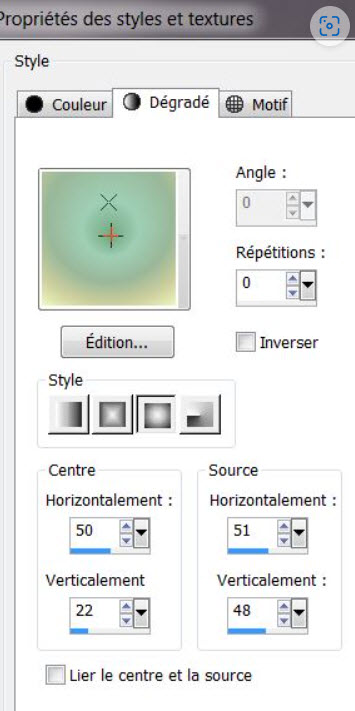
4. Livelli>Nuovo livello raster
- Attiva lo strumento
 e riempi il livello con il gradiente
e riempi il livello con il gradiente
5. Regola>Sfocatura>Sfocatura
radiale
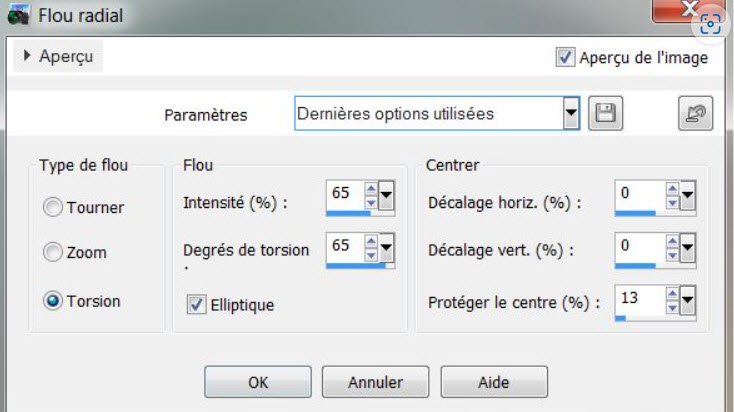
6. Effetti>Effetti
geometrici>Inclina
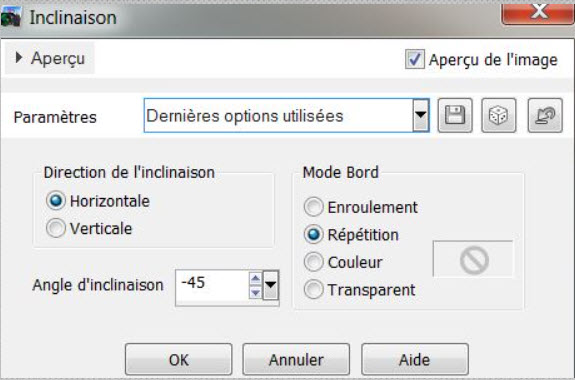
7. Effetti>Effetti
trama>Mosaico di vetro
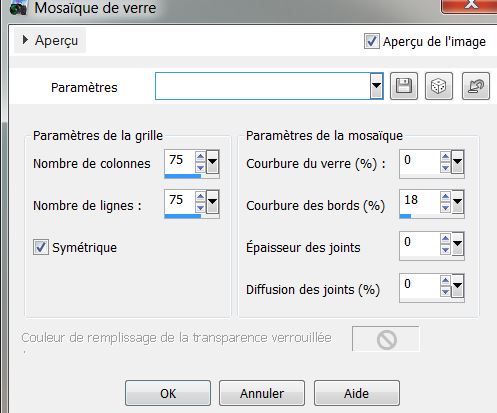
8. Tavolozza dei livelli - cambia
la modalità di miscelatura di questo livello in Luce
netta
9. Livelli>Unisci>Unisci giù
10. Livelli>Nuovo livello raster
11. Attiva lo strumento
Selezione>selezione personalizzata

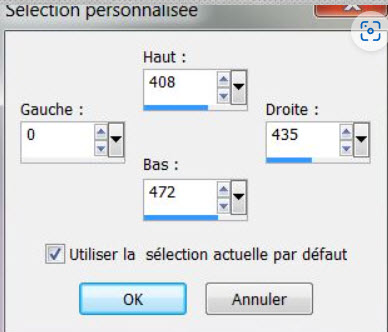
12. Attiva lo strumento
Riempimento (f) e riempi la selezione con il bianco
13.

14. Effetti>Plugin>Toadies
what are you 34/34
15. Effetti>Effetti 3D<Sfalsa ombra 10/10/50/5 in nero
16. Effetti>Plugin>oppure in I.C.NET Software >Filter
Unlimited 2.0>
AFSImport / BORFILM
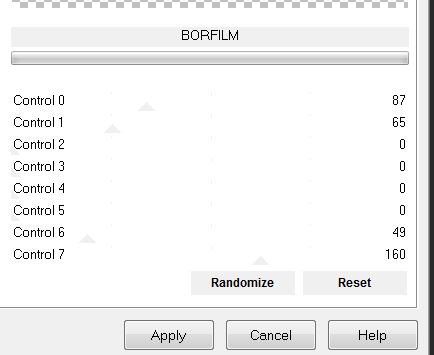
17. Livelli>Duplica
- Immagine>Rifletti
18. Livelli>Unisci>Unisci giù
19. Effetti>Effetti geometrici>Inclina
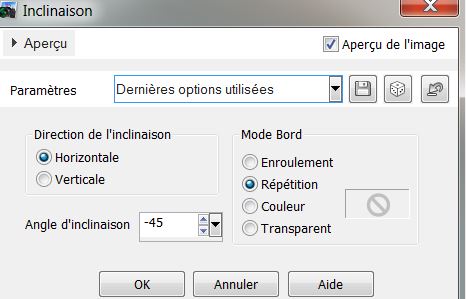
20. Effetti>Effetti di
distorsione>Distorsione
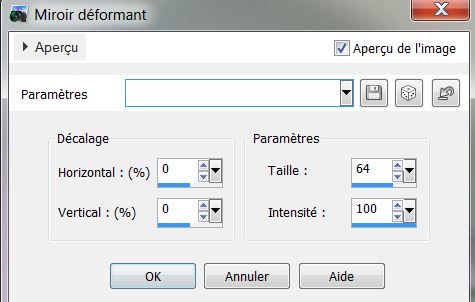
21. Immagine>Capovolgi
22. Effetti>Effetti 3D>Sfalsa ombra - settaggi
memorizzati
23. Apri il tube "image 1"
- Modifica>Copia - torna al tuo lavoro ed incolla come
nuovo livello
- Posiziona contro il bordo inferiore
24. Effetti>Effetti di trama>Mosaico di vetro
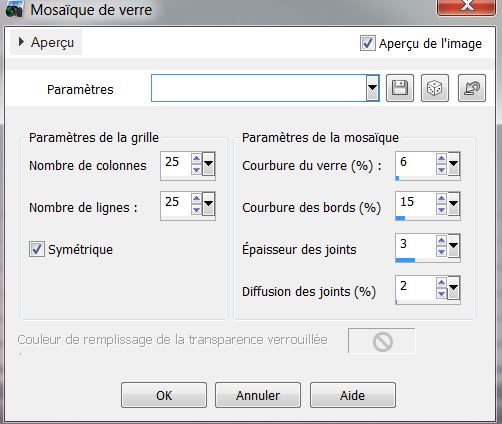
25. Selezione>selezione
personalizzata

26. CANCELLA


27. Effetti>Plugin>MuRa's Meister>Perspective
Tilling
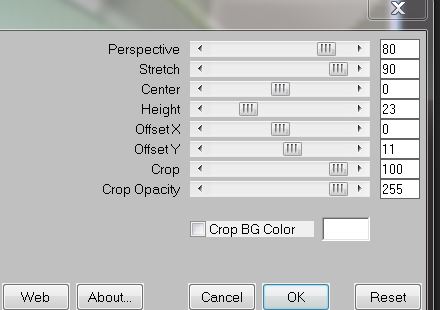
28. Apri il tube ''image_2''
- Modifica>Copia - torna al tuo lavoro ed incolla come
nuovo livello
29. Effetti>Plugin>Alien Skin Eye
Candy 5>Impact>Perspective Shadow - Preset
''rentree_scolaire_1''
- Tavolozza dei livelli - posizionati in basso sul
livello Raster 1
30. Livelli>Nuovo livello raster
- Attiva lo strumento Riempimento
(f) e riempi il livello con il bianco
31. Apri la maschera
''@ nn_120410_mask_001tdstudio.jpg''
ed iconizzala
. Torna al tuo
lavoro
. Livelli>Nuovo
livello maschera>da immagine
. Scorrendo il menù della finestra che si
apre, cerca e carica la maschera appena aperta
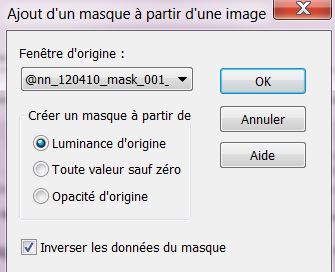
32. Livelli>Unisci>Unisci gruppo
33. Effetti>Effetti di
distorsione>Mulinello -120
- Così si presenta la tavolozza dei livelli:
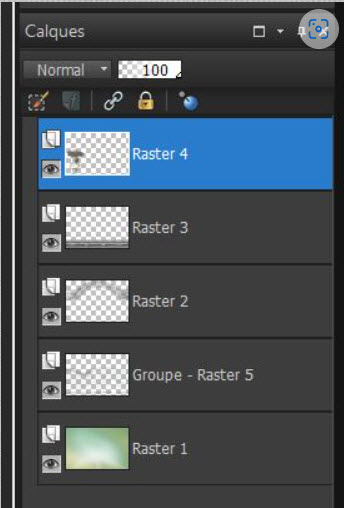
34. Tavolozza dei livelli - posizionati in alto
35. Livelli>Nuovo livello raster
36. Selezioni>Carica/salva
selezione>Carica selezione da disco - Cerca e carica la
selezione ‘’rentree_1’’
37. Attiva lo strumento Riempimento (f) e
riempi la selezione con il gradiente Sprazzo di
luce di partenza
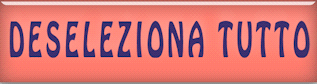
38. Effetti>Plugin>-AP[Lines] Lines
- Silverlining
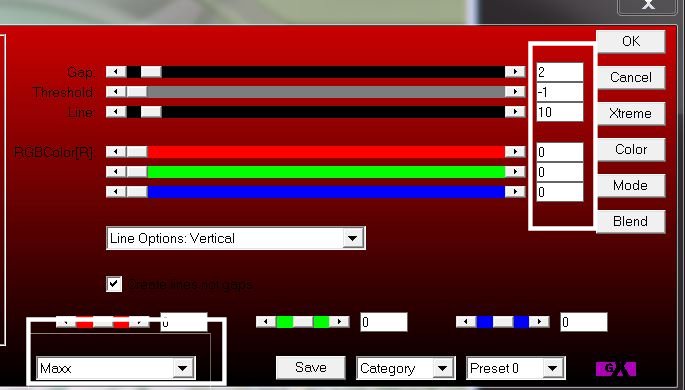
39. Apri le immagini ''
image_3 et image_4''
- Modifica>Copia - torna al tuo lavoro ed incolla come
nuovi livelli
- Posiziona correttamente
40. Apri il '' tube du titre ''
- Modifica>Copia - torna al tuo lavoro ed incolla come
nuovo livello
- Posiziona correttamente
41. Effetti>Effetti 3D<Sfalsa ombra
-5/-25/30/2 in nero
42. Apri il tube ''image _5"
- Modifica>Copia - torna al tuo lavoro ed incolla come
nuovo livello
- Posiziona correttamente sul pannello di sinistra
43. Immagine>Aggiungi bordatura -
10 pixels colore #5e6060
- Innalza il livello di sfondo in
Raster 1
44. Effetti>Plugin>AAA Frame>Frame
works
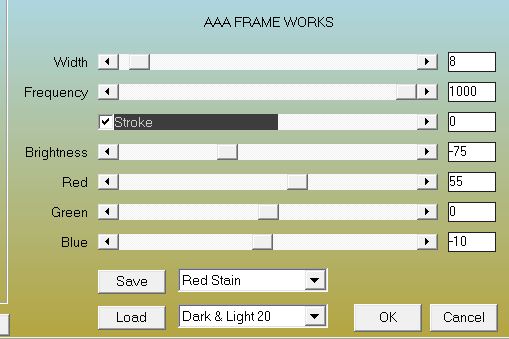
45. Livelli>Duplica
46. Effetti>Plugin>Andromeda>Perspective
/Side walls /It open
47. Effetti>Effetti 3D<Sfalsa ombra
per default
48. Tavolozza dei livelli -
posizionati sul livello in basso (Raster 1)
49. Regola>Sfocatura>Sfocatura
gaussiana a 32
50. Effetti>Plugin>Nick Softwar Color Effex Pro.3 0 /
Bi color Filters - Cool warm 2
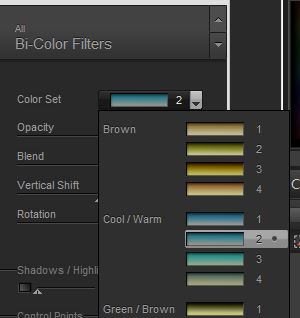
51. Livelli>Nuovo
livello raster
52. Effetti>Plugin>MuRa's
Seamless/ Hex Pattern
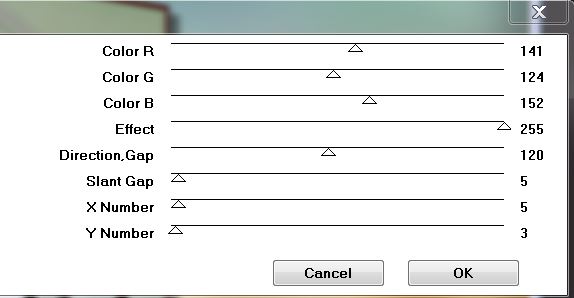
- Effetti>Effetti 3D>Sfalsa ombra
per default
53. Effetti>Plugin> Simple>Pizza
Slice Mirror ( fare 2 volte di seguito)
54. Effetti>Effetti
geometrici>Cerchio transparente
55. Effetti>Plugin> VM Experimental
/ TeeWee 255/255
- Tavolozza dei livelli -
posizionati in alto
56. Apri il tube
''livre_6082_L''
- Immagine>Ridimensiona a
55 %
- Modifica>Copia - torna al tuo lavoro ed incolla come
nuovo livello
- Tavolozza dei livelli -
posizionati sul livello Raster 1
57. Apri il tube ''image_craquelure
''
- Modifica>Copia - torna al tuo lavoro ed incolla come
nuovo livello
- Posiziona così:
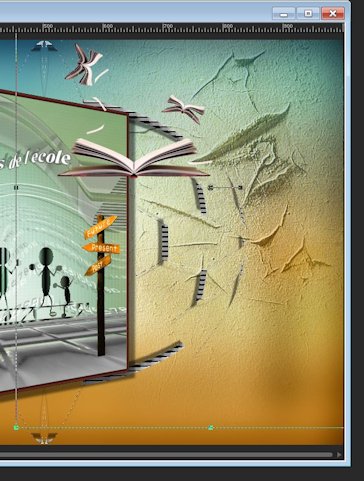
58. Effetti>Filtro predefinito
dall'utente>Emboss 3 per default
- Diminuisci l'opacità di questo
livello a 52
- Tavolozza dei livelli -
posizionati in alto
59 Apri il tube ''crayon ''
- Modifica>Copia - torna al tuo lavoro ed incolla come
nuovo livello
- Posiziona come da esempio finale
60. Apri il tube ''bus_scolaire
''
- Modifica>Copia - torna al tuo lavoro ed incolla come
nuovo livello
- Posiziona come da esempio finale
61. Apri il tube ''MR
cartable_scolaire autrefois''
- Immagine>Ridimensiona a 55
%
- Modifica>Copia - torna al tuo lavoro ed incolla come
nuovo livello
62. Apri il tube
''pile_de_livres "
- Modifica>Copia - torna al
tuo lavoro ed incolla come nuovo livello
- Posiziona correttamente
63. Apri il tube ''mon_ami et
moi''
- Modifica>Copia - torna al tuo lavoro ed incolla come
nuovo livello
- Posiziona correttamente sui libri
64. Apri il tube ''bulle ''
- Modifica>Copia - torna al tuo
lavoro ed incolla come nuovo livello
- Posiziona correttamente e scrivi un testo a tuo gusto
Quando tutto è ben posizionato:
65. Immagine>Aggiungi bordatura
2 pixels colore #475054
66. Immagine>Aggiungi bordatura
60 pixels in bianco
67. Attiva lo strumento
 e seleziona quest'ultima bordatura
e seleziona quest'ultima bordatura
- Apri l'immagine ''ecole
_papier.png''
- Modifica>Copia - torna al tuo lavoro ed incolla nella
selezione
- Selezioni>Inverti
68. Effetti>Effetti
3d<Sfalsa ombra in nero
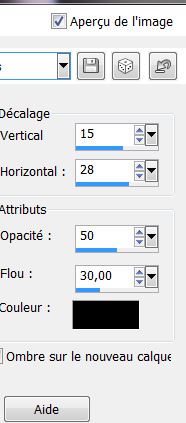
69. Ripeti lo sfalsa ombra ma
con i primi due valori in negativo -15
et -28

70. Immagine>Aggiungi bordatura
2 pixels in nero
71. Apri i tubes '' ceruzasor''
/opacità a 57 e ''pancarte _rentree''
- Modifica>Copia - torna al tuo lavoro ed incolla come
nuovi livelli
72. Livelli>Unisci>Unisci visibile
- Immagine>Ridimensiona a 995
pixels di larghezza
Il
tutorial è terminato
Spero abbiate gradito eseguirlo
Grazie
Renée
Scritto il 26 agosto 2013
pubblicato
nel 2013
*
Ogni somiglianza con una lezione esistente è una pura
coincidenza
*
Non dimenticate di ringraziare i tubeurs e le
traduttrici che lavorano con e per noi.
Grazie
|